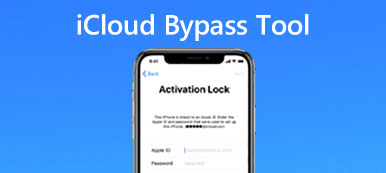Hoe u "Vertrouw deze computer" op de iPhone kunt omzeilen? Wat moet u doen als u vanwege het bericht de iPhone niet met de computer kunt verbinden? Om iPhone-bestanden met iTunes te synchroniseren, de functies bij te werken of zelfs een iPhone op te laden via een computer, tikt u op "Vertrouw deze computer" op de iPhone voor de eerste verbinding. Hier zijn 3 efficiënte methoden om "Vertrouw deze computer" op de iPhone te omzeilen die u moet kennen.

- Deel 1: Hoe u "Vertrouw deze computer" op de iPhone kunt omzeilen via Instellingen
- Deel 2: Hoe u "Vertrouw deze computer" op de iPhone kunt omzeilen met systeeminstellingen
- Deel 3: Hoe u "Vertrouw deze computer" kunt repareren en omzeilen Vastgelopen op de iPhone
- Deel 4: Veelgestelde vragen over hoe u "Vertrouw deze computer" op de iPhone kunt omzeilen
Deel 1. Hoe u "Vertrouw deze computer" op de iPhone kunt omzeilen via Instellingen
Als het bericht "Vertrouw op deze computer" keer op keer in een lus verschijnt, kunt u dit eenvoudigweg omzeilen via de Instellingen app op je iPhone. U kunt de computer met de volgende stappen in een vertrouwde computer veranderen.
Stap 1Ga naar uw Instellingen app op je iPhone. Kies de Snel naar optie in de vervolgkeuzelijst en tik op het iPhone overzetten of resetten optie.
Stap 2 Selecteer daarna de Reset > Reset locatie & privacy optie. Voer uw toegangscode in en tik op het Reset instellingen optie.
Stap 3 Het zal de iPhone resetten naar de fabrieksinstellingen die de toestemming intrekken die "Vertrouw deze computer" op de iPhone zou kunnen omzeilen.

Deel 2: Hoe u "Vertrouw deze computer" op de iPhone kunt omzeilen met systeeminstellingen
Stel dat uw iPhone-scherm kapot is en u niet op uw iPhone-scherm kunt drukken wanneer het bericht "Vertrouw op deze computer" verschijnt. In dat geval kunt u "Vertrouw deze computer" op de iPhone omzeilen met behulp van Systeem instellingen op uw Windows-pc.
Stap 1 Sluit eerst uw iPhone aan op uw pc. Klik op de Windows symbool in de linkerbenedenhoek.
Stap 2 Klik op de Apparaat in het pop-upvenster. bevind zich Bluetooth en andere apparaten lijst. Vind je Apple iPhone voor Andere apparaten keuze. Klik erop en klik Verwijder apparaat. Klikken Ja bevestigen.
Stap 3 Vervolgens moet u uw iPhone-kabel loskoppelen en opnieuw aansluiten. Nu kan uw pc uw iPhone herkennen zonder te tikken Trust op je iPhone.

Deel 3: Hoe u "Vertrouw deze computer" kunt repareren en omzeilen Vastgelopen op de iPhone
Hoe zit het met de iPhone die vastzit met "Vertrouw deze computer"? Als u niet op de knop Vertrouwen kunt tikken om toegang te krijgen tot de iPhone, kunt u deze gebruiken Apeaksoft iOS-ontgrendelaar om "Vertrouw deze computer" op de iPhone te omzeilen. Hiermee kunt u de toegangscode van de iPhone wissen om toegang te krijgen tot het schermvergrendelde apparaat.

4,000,000 + downloads
Voer de vergrendelde iPhone in met het bericht Trust This Computer.
Update naar de nieuwste iOS-versie om de gerelateerde problemen op te lossen.
Omzeil de Trust This Computer op de iPhone binnen enkele seconden.
Ondersteunt de nieuwste iPhone 17 met iOS 26 en eerdere versies.
Stap 1Download en installeer Apeaksoft iOS Unlocker, u kunt het programma starten en het Wis toegangscode modus. Zorg ervoor dat de iPhone met de originele USB-kabel op de computer is aangesloten.

Stap 2Daarna kunt u de informatie op de iPhone bevestigen en op het Start knop om verder te gaan. Het programma begint met het downloaden van het gerelateerde firmwarepakket om het probleem op te lossen.

Stap 3Nadat u de firmware heeft gedownload, kunt u op het ontsluiten om Trust This Computer op iPhone te omzeilen. Dan ben je verplicht om binnen te komen 0000 om de ontgrendeling te bevestigen. Het zal reset de iPhone naar de fabrieksinstellingen zonder wachtwoord.

Opmerking: als Zoek mijn iPhone is ingeschakeld op de iPhone, moet u het iCloud-wachtwoord invoeren voor reset het apparaat na ontgrendeling.
Deel 4: Veelgestelde vragen over hoe u "Vertrouw deze computer" op de iPhone kunt omzeilen
Is het mogelijk om "Vertrouw deze computer" op de iPhone volledig te omzeilen?
Eigenlijk is het niet mogelijk om "Vertrouw deze computer" op je iPhone te omzeilen zonder gegevens te verliezen. Natuurlijk kunt u met een professional de belangrijke iPhone-gegevens verkrijgen data recovery, zoals Apeaksoft Data Recovery om de gewenste bestanden uit te pakken en er een back-up van te maken.
Waarom vraagt een iPhone altijd 'Vertrouw deze computer'?
Nadat u de vertrouwensrelatie tussen de iPhone en uw computer hebt verwijderd via de optie Privacy opnieuw instellen. Er wordt een promptbericht weergegeven waarin u wordt gevraagd uw computer te vertrouwen wanneer u de iPhone met uw computer verbindt via de verlichtingskabel.
Is er een alternatief om Trust This Computer te omzeilen met hardware?
Zorg ervoor dat u de originele USB-kabel gebruikt die bij uw iPhone of iPad is geleverd. Je kunt er natuurlijk een kopen op de officiële website. Vervolgens kunt u de USB-poort controleren door de iPhone op een andere USB-poort aan te sluiten om "Deze computer vertrouwen" op de iPhone te omzeilen.
Conclusie
Lees meer over hoe u "Vertrouw deze computer" op de iPhone kunt omzeilen met enkele efficiënte methoden uit het artikel. Apple heeft een aantal standaardmethoden om het lusbericht te verwijderen. Maar toen de iPhone loopt vast op "Vertrouw deze computer", moet je Apeaksoft iOS Unlocker gebruiken om het bericht te omzeilen en toegang te krijgen tot een schermvergrendeld apparaat.